Migração de dados: introdução
O assistente de migração de dados no Zoho CRM garante que os dados sejam migrados de forma precisa e ajuda a reduzir muito trabalho manual. Ele mapeia automaticamente arquivos de importação para módulos do CRM e colunas do arquivo de implantação para campos do Zoho CRM. No caso de módulos que ainda não estejam disponíveis, o Zoho CRM os cria e mapeia os arquivos relevantes para eles. Ele mostra de maneira clara o número de arquivos mapeados, não mapeados e sem suporte.
A experiência de migração para o Zoho CRM é simples, mas caso você tenha dificuldades durante alguma etapa, entre em contato conosco pelo e-mail migration@zohocrm.com. Se você quiser que façamos a migração, preencha o formulário http://www.zoho.com/crm/zwitch.html , e um de nossos representantes entrará em contato com você em breve.
Opções de migração
Há algumas opções para migração. O Zoho CRM oferece uma configuração personalizada para migração do Salesforce, de outras contas do Zoho CRM, do Zoho ContactManager, do Pipedrive, do Highrise, do Insightly, do MS Dynamics, do Maximizer e de qualquer outro CRM.
Você pode usar a API para migrar do Pipedrive, do Highrise, do Hubspot e do Insightly. Tudo de que você precisa é o URL da instância para continuar. Por outro lado, o Zoho ContactManager é relativamente simples, pois não precisa de configuração, e os dados são migrados em um clique.
Antes de migrar
Recomendamos que você siga as diretrizes a seguir para ter uma visão geral do processo de migração.
- Os arquivos devem estar no formato CSV.
- O arquivo pode ter até 8 GB. O número de arquivos que você pode migrar ao mesmo tempo é limitado a 200.
-
Você pode carregar um arquivo ZIP com a seguinte estrutura: ao abrir o arquivo ZIP, ele deve conter apenas arquivos CSV. Se houver alguma pasta dentro do arquivo ZIP, o sistema exibirá um erro durante a inserção do arquivo.
-
A maioria dos módulos Standard será associada ao sistema automaticamente com base nos nomes de arquivo do Zoho CRM. Se você tiver algum módulo personalizado, receberá duas opções para criar módulos personalizados durante ou antes da migração.
-
O arquivo será movido para a seção não mapeada e solicitará uma sugestão. Clique em ok>> os módulos personalizados serão criados
-
Com base no arquivo, é possível criar um módulo personalizado a partir do não mapeado.
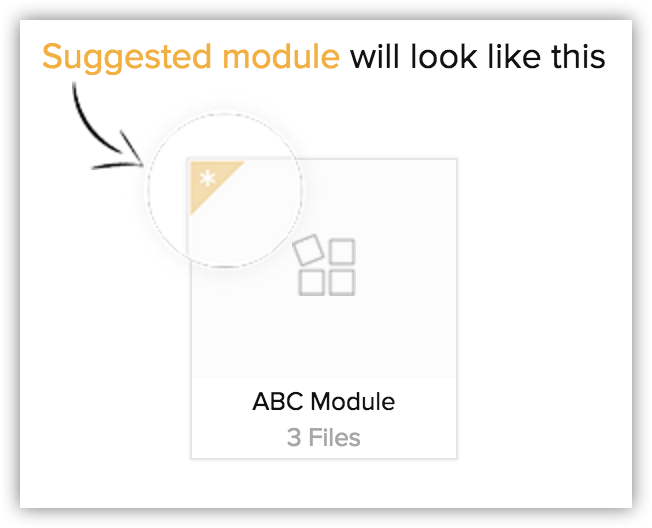
-
Se você tiver arquivos não mapeados, poderá criar um módulo e adicionar os arquivos apropriados a esse módulo.
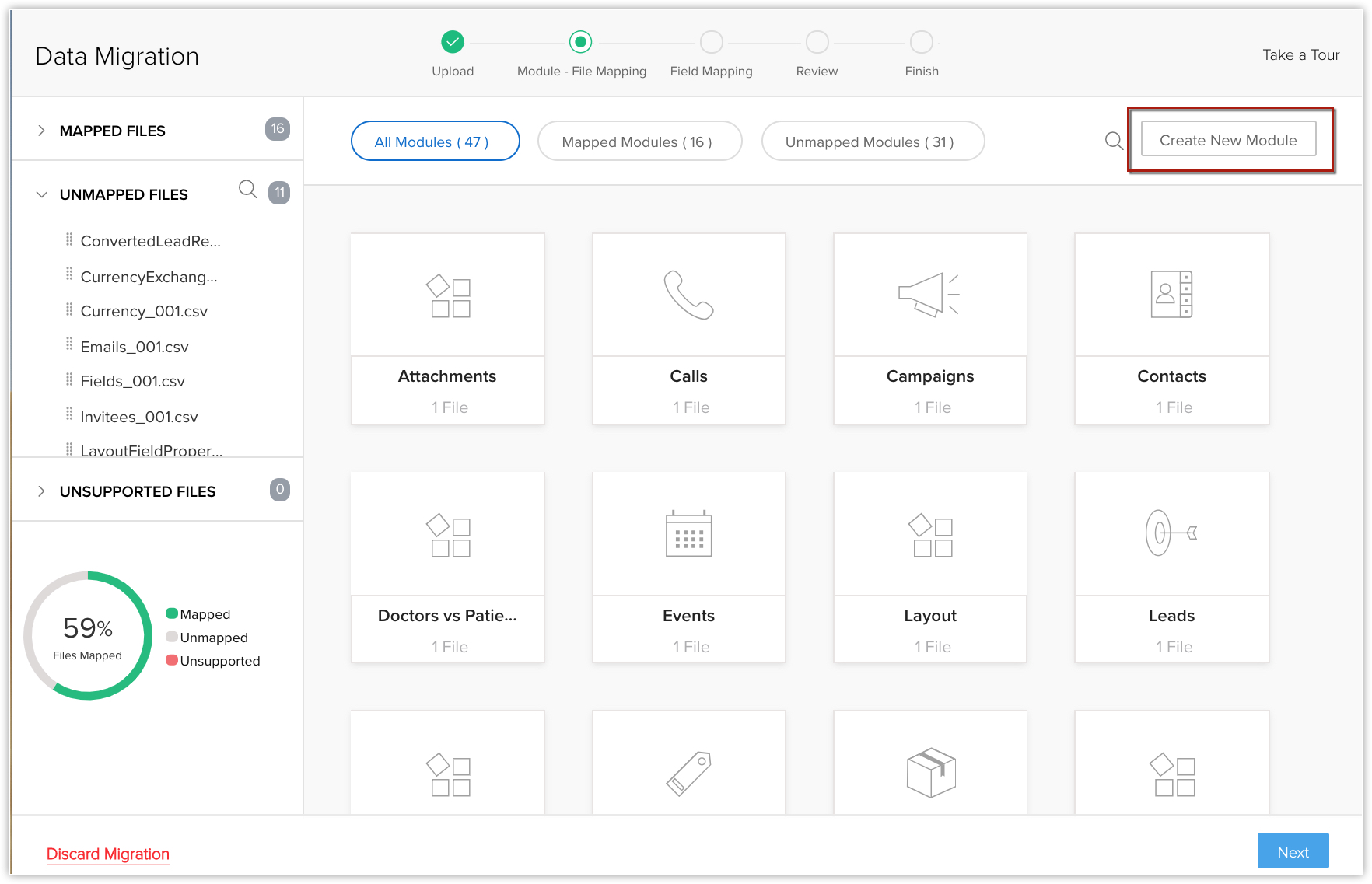
- Você também pode criá-lo como um módulo de vinculação. Por exemplo, você está criando um novo módulo chamado "Médicos" e pretende vinculá-lo ao módulo "Pacientes". É possível fazer isso diretamente a partir desta janela.
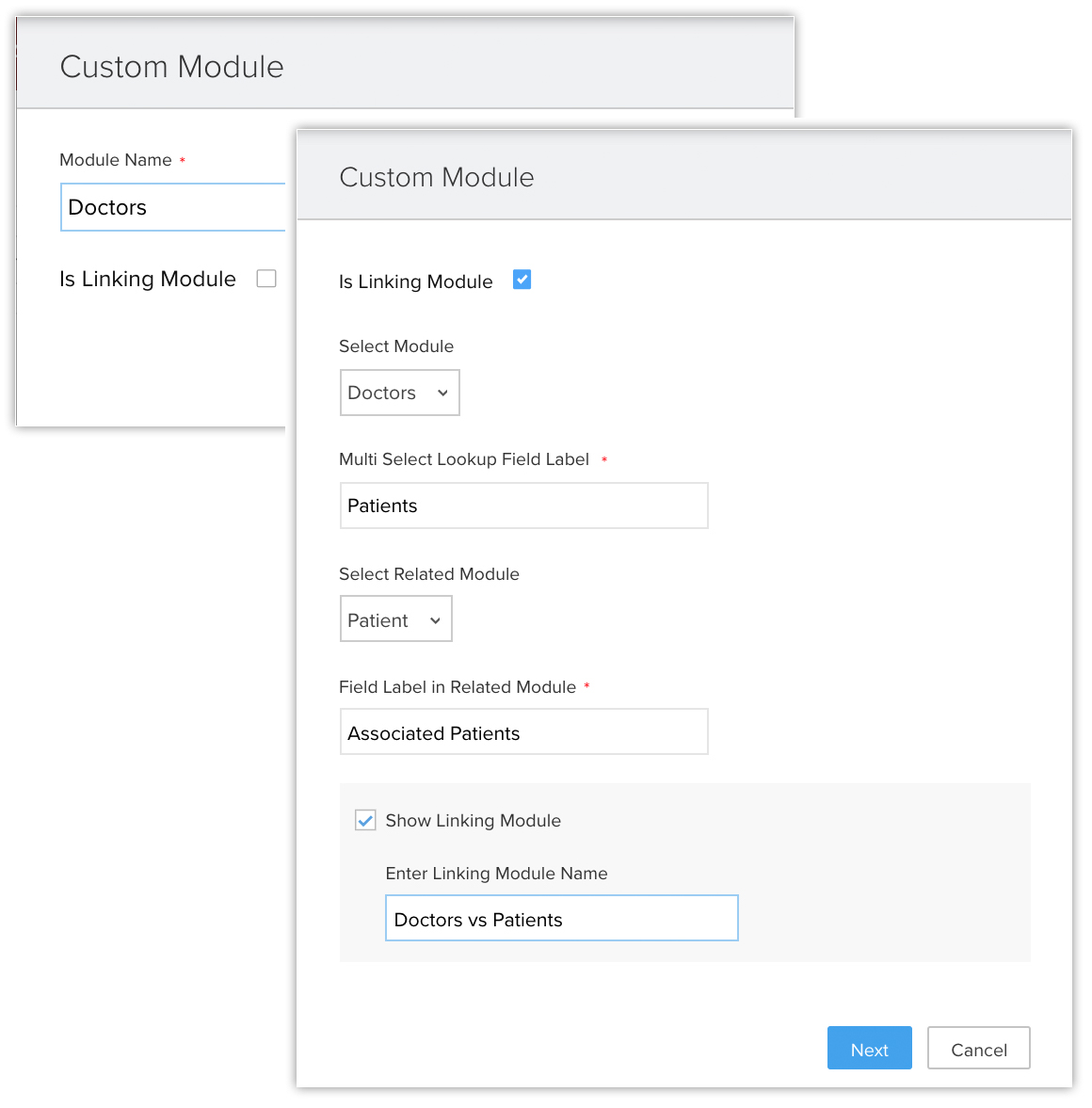
- O Zoho CRM vai sugerir campos personalizados disponíveis no arquivo de importação, mas não no Zoho CRM. Se necessário, você poderá criar esses campos antes e durante a migração.

- Dependendo do aplicativo a partir do qual está migrando dados, você pode ignorar alguns módulos irrelevantes.
- Dois ou mais arquivos podem ser mapeados para um módulo. Nesse caso, o cabeçalho da coluna deve ser o mesmo em todos os arquivos e só então você poderá mapeá-los para um único módulo.
Por exemplo, se houver 2 arquivos de lead com os cabeçalhos de coluna Nome do líder, Empresa, Endereço 1, Endereço 2, Endereço 3 etc., o arquivo lead2.csv também deverá conter os mesmos cabeçalhos de coluna.
Lista de verificação da migração
- Formato de arquivo: o formato suportado é CSV.
- Campos de caixa de seleção: os valores dos campos do tipo caixa de seleção do arquivo de importação devem ser "Verdadeiro" ou "Falso". Dados importados dos campos de caixa de seleção são convertidos no Zoho CRM da seguinte maneira:
- Se a caixa de seleção for marcada, Verdadeiro ou 1
- Se a caixa de seleção não for marcada, Falso ou 0
- Se a caixa de seleção for marcada, Verdadeiro ou 1
- Caracteres não permitidos: os dados do arquivo a ser importado não devem conter os seguintes caracteres:
- Aspas duplas ("): use apenas como um delimitador de campo
- Barra vertical (|)
- Parênteses (<>)
- Aspas duplas ("): use apenas como um delimitador de campo
- Campos da lista de seleção múltipla: os valores devem ser separados por ponto e vírgula no arquivo de importação.
- Migrar etiquetas: as etiquetas devem estar presentes no arquivo como valores separados por vírgula. Se um registro tiver mais de 10 etiquetas, apenas as 10 primeiras serão migradas e cada etiqueta poderá ter no máximo 25 caracteres.
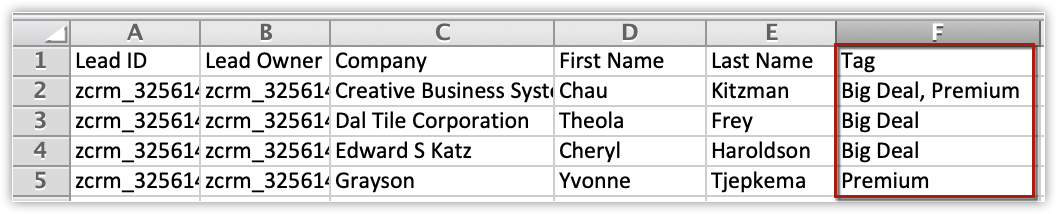
- Migrar subformulários: é possível migrar subformulários de qualquer módulo. Digamos que o módulo Alunos tenha dois subformulários: Detalhes educacionais e Conquistas. Portanto, durante a migração, é necessário mapear arquivo para o módulo Alunos e para os subformulários apropriados. O mapeamento do arquivo de módulo exibirá o nome do subformulário junto com o nome do módulo (Detalhes educacionais – Alunos). Antes da migração, mapeie o módulo pai e os subformulários apropriados.
- Migração de usuários: você não será capaz de migrar usuários que já tenham uma conta do Zoho CRM à parte. Os usuários só podem ser importados para a conta CRM da sua empresa após fecharem a conta separada do Zoho CRM.
- Atualizar campos obrigatórios: todos os campos do arquivo de importação que sejam obrigatórios no Zoho CRM precisam ter dados. Por exemplo, "Sobrenome" é um campo obrigatório no Zoho CRM. Verifique se a coluna "Sobrenome" no arquivo de importação Leads tem valores. Nos registros que não têm sobrenome, especifique os valores como "não fornecido" ou "nenhum". Todos os registros que não tiverem valores nos campos obrigatórios serão ignorados durante a importação. Durante a migração, você terá a opção de preencher os valores vazios obrigatórios.
- Lista suspensa: todos os valores de dados exibidos nas listas suspensas devem existir nos campos do Zoho CRM correspondentes.
Por exemplo, se você planeja importar informações de conta que contenham um valor na lista suspensa Tipo de setor, antes de importar as informações da conta, verifique se todos os valores de setor do arquivo de origem aparecem na lista suspensa. Se os valores não existirem, você deverá alterar os valores no arquivo de origem para corresponder aos valores existentes no Zoho CRM, ou faça com que o seu administrador adicione os novos valores. Ele será adicionado mesmo se os valores estiverem ausentes.
- Nomes de campo: verifique se a primeira linha de dados (registros) do arquivo de origem contém os títulos de coluna ou os nomes de campo, e não os valores de dados reais. Esses valores de nome de campo de título ajudarão a identificar os dados quando você mapear os novos dados para os campos existentes no Zoho CRM. Os nomes das colunas serão os nomes dos campos.
- Linhas em branco no arquivo de importação: mais de 10 linhas em branco no arquivo podem indicar o final do arquivo. Os dados após as linhas em branco serão ignorados durante a importação. Certifique-se de não deixar as linhas em branco entre linhas de dados.
- Dados do usuário: sempre migre os detalhes do usuário para o Zoho CRM primeiro. Em seguida, verifique se o campo ID do Proprietário do registro está mapeado com o ID do Proprietário do Registro no Zoho CRM. Por exemplo, quando você migrar leads, mapeie o campo ID do Proprietário dos Leads do arquivo com o campo correspondente no Zoho CRM.
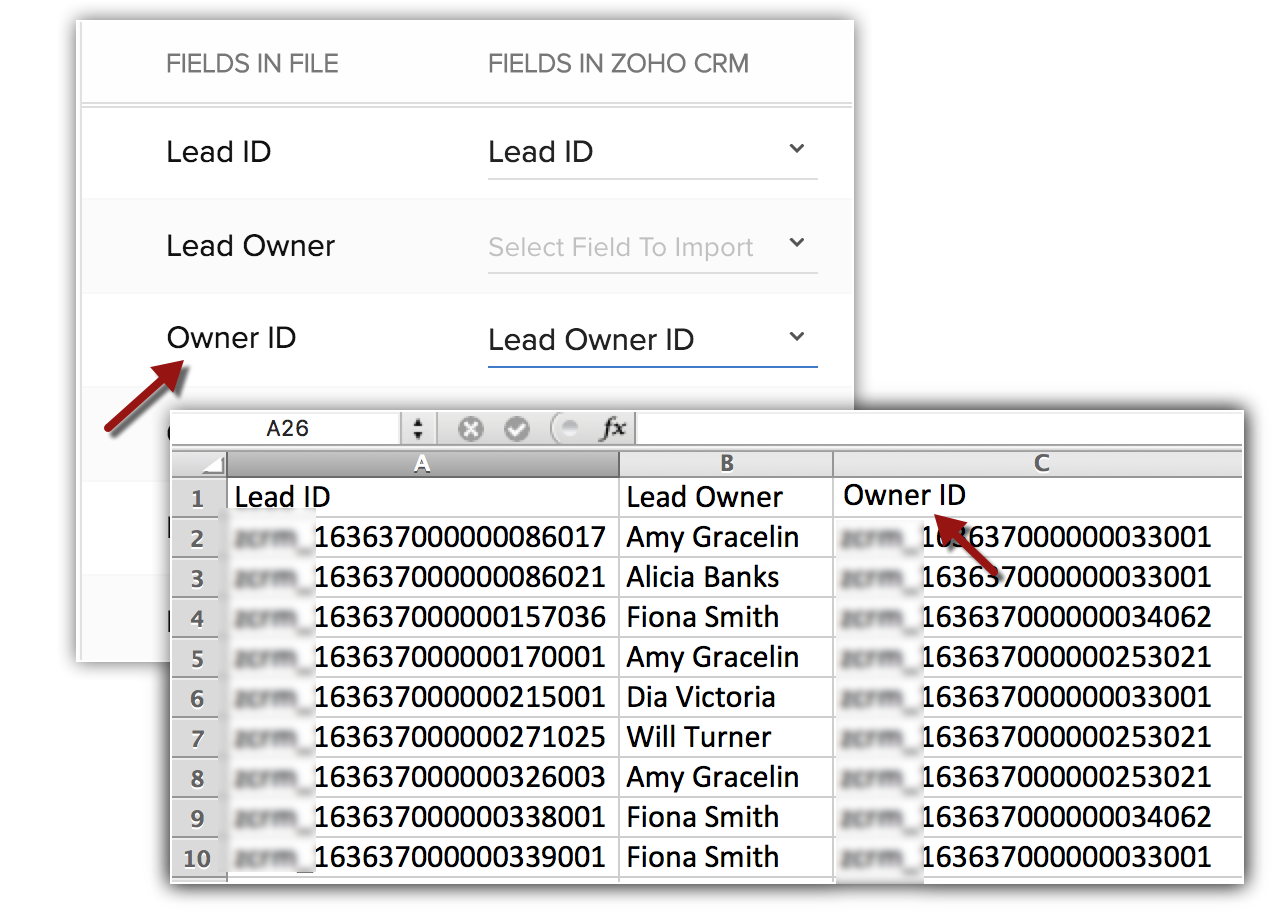

- Durante a migração de dados, não é possível verificar se há duplicatas, nem ignorar ou substituir registros no CRM. Os dados serão migrados como estão.
Os módulos e os campos obrigatórios definidos pelo Zoho são listados na tabela abaixo. Certifique-se de mapear esses campos quando você importar. Pode haver outros campos obrigatórios em cada módulo, mas sempre é possível personalizar e marcar os campos como não obrigatórios, se necessário.
| Módulo |
Campos obrigatórios |
Módulo |
Campos obrigatórios |
Módulo |
Campos obrigatórios |
| Leads |
|
Casos |
|
Produtos |
|
| Contas |
|
Soluções |
|
Fornecedores |
|
| Contatos |
|
Ordens de venda |
|
Tabelas de preços |
|
| Negociações |
|
Cotações |
|
Faturas |
|
| Campanhas |
|
Ordens de compra |
|
Chamadas |
|
| Tarefas |
|
Eventos |
|
|
|
Related Articles
Gerenciamento de bases legais para processamento de dados
Ativação das opções de conformidade com o GDPR Em configurações de conformidade, em primeiro lugar, é preciso ativar as configurações de conformidade com o GDPR caso se apliquem a sua empresa. Os usuários com a permissão de perfil Gerenciamento das ...Importar dados para o Zoho CRM
Os dados podem ser coletados de várias fontes, como a compra de um banco de dados de registros, a coleta de feiras de negócios e campanhas e assim por diante. Importar registros de fontes externas para o Zoho CRM é uma das atividades de criação de ...Exportar dados do CRM
Dependendo das suas necessidades, você pode querer exportar todos ou parte dos dados armazenados no seu CRM. Algumas necessidades comuns incluem segmentar clientes, compartilhar dados com colaboradores, atender a requisitos de conformidade, criar ...Direitos do titular dos dados
O GDPR declara explicitamente certos direitos para os titulares dos dados nos Artigos 12 a 23. É preciso entendê-los e cumpri-los quando os indivíduos buscam exercer esses direitos. Direito ao acesso: o direito do titular de obter do controlador a ...Gerenciamento de exibições de lista
Uma exibição de lista é o agrupamento de registros baseados em um conjunto definido de critérios. As exibições de lista são benéficas para exibir dados específicos do cliente de acordo com suas necessidades dos negócios. Por exemplo, você pode estar ...